एक फ़ाइल का विस्तार, या नाम प्रारूप, एक अवधि के बाद आधार फ़ाइल नाम से जुड़ा एक वर्ण है। फ़ाइल एक्सटेंशन आपको यह समझने में मदद करता है कि फ़ाइल किस प्रोग्राम से जुड़ी है। आमतौर पर एक्सटेंशन तीन वर्ण लंबा होता है, लेकिन कभी-कभी दो, चार और पांच वर्ण एक्सटेंशन का उपयोग किया जाता है।
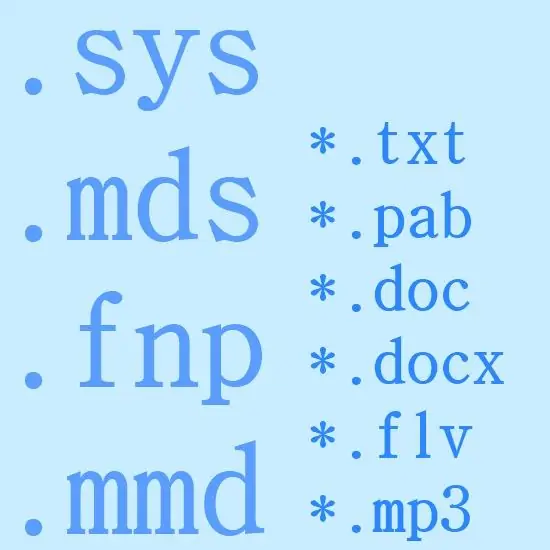
ज़रूरी
कुल कमांडर।
निर्देश
चरण 1
यह ध्यान देने योग्य है कि किसी एक्सटेंशन को बदलने का मतलब हमेशा कनवर्ट करना नहीं होता है। आप TXT एक्सटेंशन को DOC में बदल सकते हैं, और आपको नोटपैड में बनाई गई फ़ाइल से एक Microsoft Office Word टेक्स्ट फ़ाइल मिलेगी, लेकिन उल्टे क्रम में यह काम नहीं करती है - स्वरूपण, फोंट, टेक्स्ट रंगों में समृद्ध एक DOC फ़ाइल को चालू नहीं किया जा सकता है एक TXT फ़ाइल। इसलिए, यह "एक्सटेंशन को बदलने" और एक फ़ाइल को "रूपांतरित करने" की अवधारणाओं के बीच अंतर करने योग्य है। फ़ाइल प्रबंधक फ़ाइल एक्सटेंशन को बदलने में मदद करते हैं। उनमें से एक टोटल कमांडर है। यह कार्यक्रम शेयरवेयर के रूप में वितरित किया जाता है। आप इसे कई इंटरनेट साइटों से बिल्कुल मुफ्त डाउनलोड कर सकते हैं जो मुफ्त डाउनलोड के लिए सॉफ्टवेयर प्रदान करती हैं।
चरण 2
टोटल कमांडर को स्थापित करने और लॉन्च करने के बाद, आप प्रोग्राम की कार्यशील विंडो देखेंगे, जो 2 भागों में विभाजित है - दाएं और बाएं। किसी भी हिस्से का चयन करें और उसमें वांछित फ़ाइल ढूंढें, जिसका विस्तार आप बदलना चाहते हैं। टोटल कमांडर वर्कस्पेस के हिस्से विंडोज एक्सप्लोरर की एक कॉपी हैं, इसलिए वांछित फाइल को ढूंढना मुश्किल नहीं होगा। वांछित फाइल मिलने के बाद, बाएं माउस बटन के साथ एक बार उस पर क्लिक करें, 2-3 सेकंड प्रतीक्षा करें, और फ़ाइल नाम पर फिर से क्लिक करें। यह संपादन मोड में बदल जाएगा, और अब आप फ़ाइल नाम में अवधि के बाद वर्णों को बदल सकते हैं, जिसका अर्थ है कि आप रिज़ॉल्यूशन बदल सकते हैं। फ़ाइल का नाम बदलने के बाद, अपने कीबोर्ड पर एंटर कुंजी दबाएं।







